大华硬盘录像机参数
- 格式:pdf
- 大小:267.02 KB
- 文档页数:5

⼤华常⽤产品选型性能参数表⼤华选型设备性能及参数⽬录⼀、DVR产品系列 (2)1. DH-0404LN-S系列 (2)2. DH-DVRXX04LL-S系列 (3)3. DH-DVRXX04LK-S系列 (5)4. DH-DVRXX04LB-S系列 (6)5. DH-DVRXX04SVLB-U系列 (7)6. DH-DVRXX04SVGB-U系列 (9)7. DH-DVRXX04SVHB-U系列 (11)⼆、⽹络及模拟摄像机 (12)1. DH-IPC-F425/445/465P-(P)(W)系列固定型彩⾊⽹络摄像机 (12)2. DH-IPC-F725-W百万像素⾼清⽹络摄像机 (13)3. DH-IPC-FW425/445/465P-(P)系列红外防⽔⽹络摄像机 (14)4. DH-IPC-FDB425/445/465P-(P)系列防爆半球型⽹络摄像机 (15)5. DH-IPC-FDBW425/445/465P-(P)系列防爆红外半球型⽹络摄像机 (16)6. DH-SD60-HF/DH-SD61-HF6⼨室外/室内⽹络智能⾼速球系列 (17)7. DH-SD60-H/DH-SD61-H 6⼨室外/室内模拟智能⾼速球系列 (18)8. DH-SD66-H 6⼨室外模拟智能⾼速球系列 (19)三、⽹络视频服务器 (21)1. DH-NVSxx04ES 迷你型⽹络视频服务器 (21)2. DH-NVSxx04EC(-S) 标准型⽹络视频服务器 (22)3. DH-NVSxx04EC-U 增强型⽹络视频服务器 (22)4. DH-NVSxx04EB(-S) 专业型⽹络视频服务器 (23)5. DH-NVSXX04ET 集中型⽹络视频服务器 (24)四、⽹络智能存储 (25)1. DH-ESS3015E ⽹络智能存储 (25)2. DH-ESS3015P-H ⽹络智能存储 (26)3. DH-ESS3015X ⽹络智能存储 (27)4. DH-ESS3015X ⽹络智能存储 (28)5. DH-ESS3016X ⽹络智能存储 (28)6. DH-ESS3015A-D ⽹络智能存储 (29)7. DH-ESS3015A-D ⽹络智能存储 (30)⼀、DVR产品系列经典软硬件平台:采⽤⾼速嵌⼊式微控制器和安全稳定的嵌⼊式Linux操作系统。

大华硬盘录像机操作说明一、开机与关机1、开机插上电源线,按下后面板的电源开关,电源指示灯亮,录像机开机,开机后视频输出默认为多画面输出模式,若开机启动时间再录像设定时间内,系统将自动启动定时录像功能,相应通道录像指示灯亮。
2、进入系统菜单正常开机后,按Enter确认键(或单击鼠标左键)弹出登录对话框,用户在输入框中输入用户名和密码。
出厂时有4个用户admin,888888,666666及隐藏的default,前三个出厂密码与用户名相同。
admin,888888出厂时默认属于高权限用户,而666666出厂默认属于低权限用户,仅有监视、回放、备份等权限。
(为安全起见请及时更改默认密码)3、关机A进入【主菜单】>【关闭系统】中选择【关闭机器】(关机时建议使用此方法,以避免意外断电时对DVR造成的损害。
)B关机时,按下后面板的电源开关即可关闭电源。
4、断电回复当录像机处于录像、定时录像、报警录像工作状态下,若系统电源被切断或被强行关机,重新来电后,录像机将自动保存断电前的录像,并且自动恢复到断电前的工作状态继续工作。
5、更换硬盘摄像机纽扣电池更换硬盘摄像机的纽扣电池建议选用相同型号的电池。
定期检查系统时间,一般每年更换一次电池以保证系统时间的准确性。
二、录像操作1、预览设备正常登陆后,直接进入预览画面。
在每个预览画面上有叠加的日期、时间、通道名称,屏幕下方有一行表示每个通道的录像及报警状态图标。
2、手动录像提示:手动录像要求用户具有“录像操作权”,在进行这项操作前请确认硬盘录像机内已经安装且已经正确格式化硬盘。
2.1进入手动录像操作界面单击鼠标右键或在【主菜单】>【高级选项】>【录像控制】中可进入手动录像操作界面。
在预览模式下按前面板【录像/●】兼或遥控器上的【录像】键可进入手动录像操作界面。
2.2开启/关闭某个或某些通道要开启/关闭某个通道的录像,首先查看该通道录像状态。
(“○”表示关闭,“●”表示开启)使用左右方向键移动活动框到该通道,使用上下方向键或相应数字键切换开启/关闭状态。
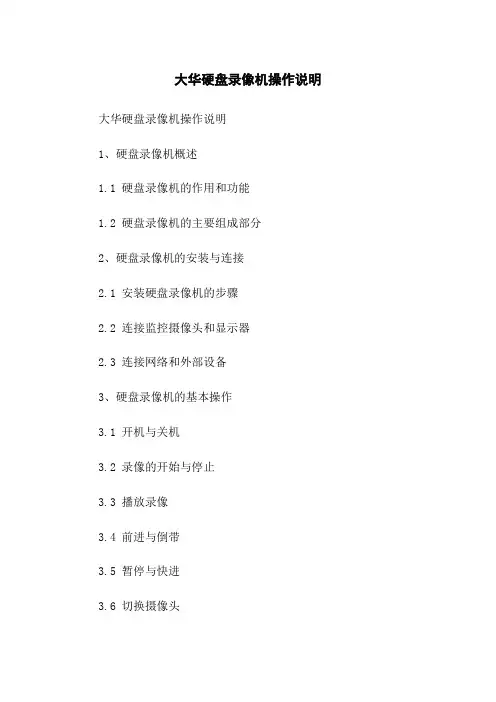
大华硬盘录像机操作说明大华硬盘录像机操作说明1、硬盘录像机概述1.1 硬盘录像机的作用和功能1.2 硬盘录像机的主要组成部分2、硬盘录像机的安装与连接2.1 安装硬盘录像机的步骤2.2 连接监控摄像头和显示器2.3 连接网络和外部设备3、硬盘录像机的基本操作3.1 开机与关机3.2 录像的开始与停止3.3 播放录像3.4 前进与倒带3.5 暂停与快进3.6 切换摄像头3.7 设置录像参数3.8设置时间参数3.9设置报警功能4、远程访问与控制4.1 设置远程访问权限4.2 远程登录硬盘录像机4.3 远程播放录像4.4 远程配置硬盘录像机参数5、硬盘管理与备份5.1 硬盘容量管理5.2 录像文件的查找与删除5.3 录像文件的备份5.4 硬盘格式化与分区6、常见问题与故障排除6.1 硬盘录像机无法启动6.2 录像或播放画面模糊6.3 远程访问失败6.4 硬盘录像机报警无响应7、附件本文档涉及以下附件:1:大华硬盘录像机型号说明书2:硬盘录像机连接线图3:远程登录配置指南8、法律名词及注释- 硬盘录像机:也称为DVR(Digital Video Recorder),是用于记录和存储视频信息的设备。
- 录像:将监控摄像头拍摄到的画面进行录制和存储。
- 播放:从硬盘中读取录像文件,并将其显示在监控显示器上。
- 前进与倒带:调整播放速度为快进或快退。
- 报警功能:硬盘录像机通过接收报警信号,如移动侦测、遮挡报警等,进行相关的处理和记录。
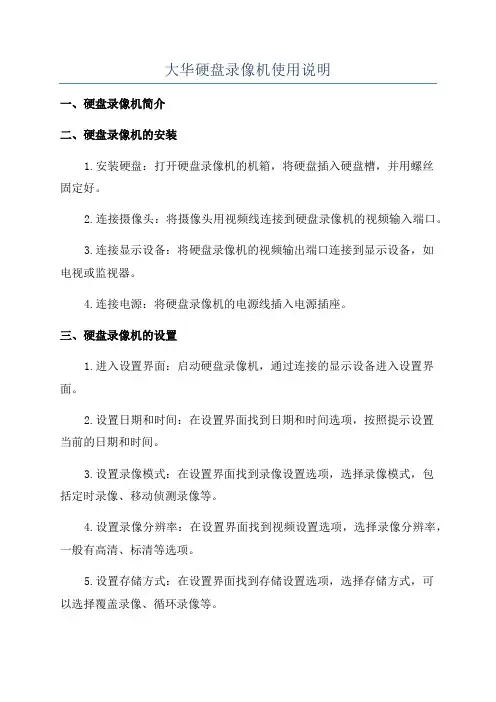
大华硬盘录像机使用说明一、硬盘录像机简介二、硬盘录像机的安装1.安装硬盘:打开硬盘录像机的机箱,将硬盘插入硬盘槽,并用螺丝固定好。
2.连接摄像头:将摄像头用视频线连接到硬盘录像机的视频输入端口。
3.连接显示设备:将硬盘录像机的视频输出端口连接到显示设备,如电视或监视器。
4.连接电源:将硬盘录像机的电源线插入电源插座。
三、硬盘录像机的设置1.进入设置界面:启动硬盘录像机,通过连接的显示设备进入设置界面。
2.设置日期和时间:在设置界面找到日期和时间选项,按照提示设置当前的日期和时间。
3.设置录像模式:在设置界面找到录像设置选项,选择录像模式,包括定时录像、移动侦测录像等。
4.设置录像分辨率:在设置界面找到视频设置选项,选择录像分辨率,一般有高清、标清等选项。
5.设置存储方式:在设置界面找到存储设置选项,选择存储方式,可以选择覆盖录像、循环录像等。
6.设置网络连接:在设置界面找到网络设置选项,设置网络连接方式,可以选择有线连接或无线连接。
7.设置远程监控:在设置界面找到远程监控选项,设置远程监控的相关参数,如端口号、用户名和密码等。
四、硬盘录像机的操作1.启动录像:在硬盘录像机的控制界面找到录像按钮,点击开始录像。
2.停止录像:在硬盘录像机的控制界面找到录像按钮,点击停止录像。
3.回放录像:在硬盘录像机的控制界面找到回放按钮,选择要回放的录像文件,进行回放操作。
4.录像:在硬盘录像机的控制界面找到按钮,输入条件,如日期和时间范围,相关录像文件。
5.远程监控:通过手机或电脑等远程监控设备,使用相应的软件或应用程序来查看硬盘录像机拍摄到的实时画面。
五、硬盘录像机的维护1.定期清理硬盘:为防止硬盘录像机存储空间不足,需定期清理硬盘中的无用录像文件。
2.定期备份录像:为防止硬盘损坏或数据丢失,建议定期备份重要的录像文件。
3.定期检查摄像头:为确保录像质量,定期检查摄像头,特别是室外摄像头的清洁和稳定性。
4.定期升级固件:为确保硬盘录像机性能和功能的正常运行,定期升级硬盘录像机的固件。

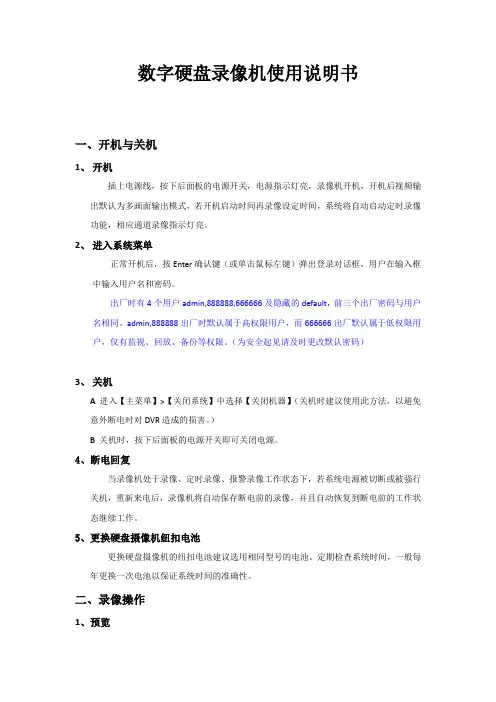
数字硬盘录像机使用说明书一、开机与关机1、开机插上电源线,按下后面板的电源开关,电源指示灯亮,录像机开机,开机后视频输出默认为多画面输出模式,若开机启动时间再录像设定时间,系统将自动启动定时录像功能,相应通道录像指示灯亮。
2、进入系统菜单正常开机后,按Enter确认键(或单击鼠标左键)弹出登录对话框,用户在输入框中输入用户名和密码。
出厂时有4个用户admin,888888,666666及隐藏的default,前三个出厂密码与用户名相同。
admin,888888出厂时默认属于高权限用户,而666666出厂默认属于低权限用户,仅有监视、回放、备份等权限。
(为安全起见请及时更改默认密码)3、关机A进入【主菜单】>【关闭系统】中选择【关闭机器】(关机时建议使用此方法,以避免意外断电时对DVR造成的损害。
)B 关机时,按下后面板的电源开关即可关闭电源。
4、断电回复当录像机处于录像、定时录像、报警录像工作状态下,若系统电源被切断或被强行关机,重新来电后,录像机将自动保存断电前的录像,并且自动恢复到断电前的工作状态继续工作。
5、更换硬盘摄像机纽扣电池更换硬盘摄像机的纽扣电池建议选用相同型号的电池。
定期检查系统时间,一般每年更换一次电池以保证系统时间的准确性。
二、录像操作1、预览设备正常登陆后,直接进入预览画面。
在每个预览画面上有叠加的日期、时间、通道名称,屏幕下方有一行表示每个通道的录像及报警状态图标。
2、手动录像提示:手动录像要求用户具有“录像操作权”,在进行这项操作前请确认硬盘录像机已经安装且已经正确格式化硬盘。
2.1进入手动录像操作界面单击鼠标右键或在【主菜单】>【高级选项】>【录像控制】中可进入手动录像操作界面。
在预览模式下按前面板【录像/●】兼或遥控器上的【录像】键可进入手动录像操作界面。
2.2开启/关闭某个或某些通道要开启/关闭某个通道的录像,首先查看该通道录像状态。
(“○”表示关闭,“●”表示开启)使用左右方向键移动活动框到该通道,使用上下方向键或相应数字键切换开启/关闭状态。
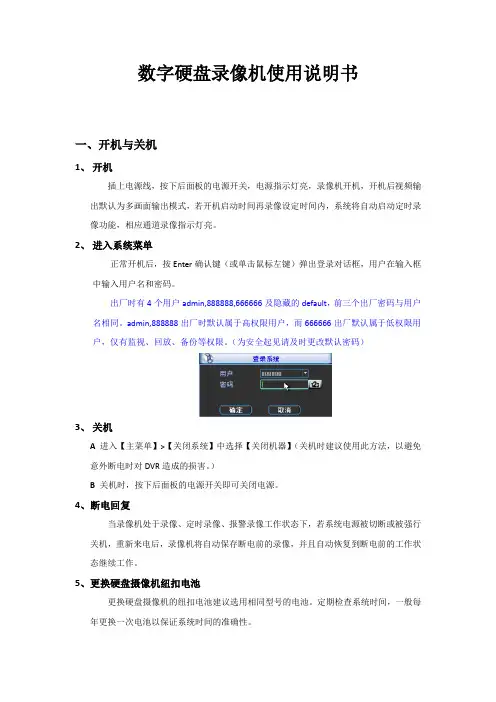
数字硬盘录像机使用说明书一、开机与关机1、开机插上电源线,按下后面板的电源开关,电源指示灯亮,录像机开机,开机后视频输出默认为多画面输出模式,若开机启动时间再录像设定时间内,系统将自动启动定时录像功能,相应通道录像指示灯亮。
2、进入系统菜单正常开机后,按Enter确认键(或单击鼠标左键)弹出登录对话框,用户在输入框中输入用户名和密码。
出厂时有4个用户admin,888888,666666及隐藏的default,前三个出厂密码与用户名相同。
admin,888888出厂时默认属于高权限用户,而666666出厂默认属于低权限用户,仅有监视、回放、备份等权限。
(为安全起见请及时更改默认密码)3、关机A进入【主菜单】>【关闭系统】中选择【关闭机器】(关机时建议使用此方法,以避免意外断电时对DVR造成的损害。
)B 关机时,按下后面板的电源开关即可关闭电源。
4、断电回复当录像机处于录像、定时录像、报警录像工作状态下,若系统电源被切断或被强行关机,重新来电后,录像机将自动保存断电前的录像,并且自动恢复到断电前的工作状态继续工作。
5、更换硬盘摄像机纽扣电池更换硬盘摄像机的纽扣电池建议选用相同型号的电池。
定期检查系统时间,一般每年更换一次电池以保证系统时间的准确性。
二、录像操作1、预览设备正常登陆后,直接进入预览画面。
在每个预览画面上有叠加的日期、时间、通道名称,屏幕下方有一行表示每个通道的录像及报警状态图标。
2、手动录像提示:手动录像要求用户具有“录像操作权”,在进行这项操作前请确认硬盘录像机内已经安装且已经正确格式化硬盘。
进入手动录像操作界面单击鼠标右键或在【主菜单】>【高级选项】>【录像控制】中可进入手动录像操作界面。
在预览模式下按前面板【录像/●】兼或遥控器上的【录像】键可进入手动录像操作界面。
开启/关闭某个或某些通道要开启/关闭某个通道的录像,首先查看该通道录像状态。
(“○”表示关闭,“●”表示开启)使用左右方向键移动活动框到该通道,使用上下方向键或相应数字键切换开启/关闭状态。

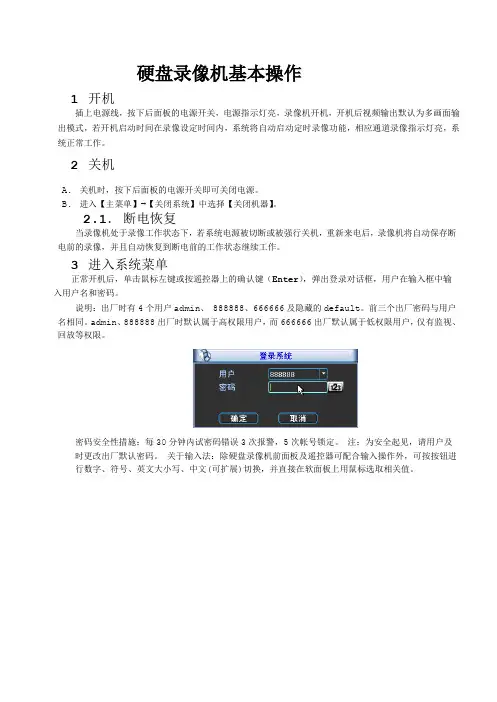
硬盘录像机基本操作1 开机插上电源线,按下后面板的电源开关,电源指示灯亮,录像机开机,开机后视频输出默认为多画面输出模式,若开机启动时间在录像设定时间内,系统将自动启动定时录像功能,相应通道录像指示灯亮,系统正常工作。
2 关机A. 关机时,按下后面板的电源开关即可关闭电源。
B. 进入【主菜单】→【关闭系统】中选择【关闭机器】。
2.1.断电恢复当录像机处于录像工作状态下,若系统电源被切断或被强行关机,重新来电后,录像机将自动保存断电前的录像,并且自动恢复到断电前的工作状态继续工作。
3 进入系统菜单正常开机后,单击鼠标左键或按遥控器上的确认键(Enter),弹出登录对话框,用户在输入框中输入用户名和密码。
说明:出厂时有4 个用户admin、888888、666666 及隐藏的default。
前三个出厂密码与用户名相同。
admin、888888 出厂时默认属于高权限用户,而666666 出厂默认属于低权限用户,仅有监视、回放等权限。
密码安全性措施:每30 分钟内试密码错误3 次报警,5 次帐号锁定。
注:为安全起见,请用户及时更改出厂默认密码。
关于输入法:除硬盘录像机前面板及遥控器可配合输入操作外,可按按钮进行数字、符号、英文大小写、中文(可扩展)切换,并直接在软面板上用鼠标选取相关值。
4 预览设备正常登录后,直接进入预览画面。
在每个预览画面上有叠加的日期、时间、通道名称,屏幕下方有一行表示每个通道的录像及报警状态图标(各种图标的含义见下表)。
通道画面提示:5 录像时间的设置硬盘录像机在第一次启动后的默认录像模式是24 小时连续录像。
进入菜单,可进行定时时间内的连续录像,即对录像在定时的时间段内录像,详细设置在【菜单】>【系统设置】>【录像设置】。
【通道】选择相应的通道号进行通道设置,统一对所有通道设置可选择【全】;【星期】设置普通录像的时间段,在设置的时间范围内才会启动录像;选择相应的星期X 进行设置,每天有六个时间段供设置;统一设置请选择【全】;【预录】可录动作状态发生前1-30 秒录像(时间视码流大小状态);【冗余】1U 机器取消冗余功能,【冗余】使能框为灰显,实际不能操作;【抓图】开启定时抓图。
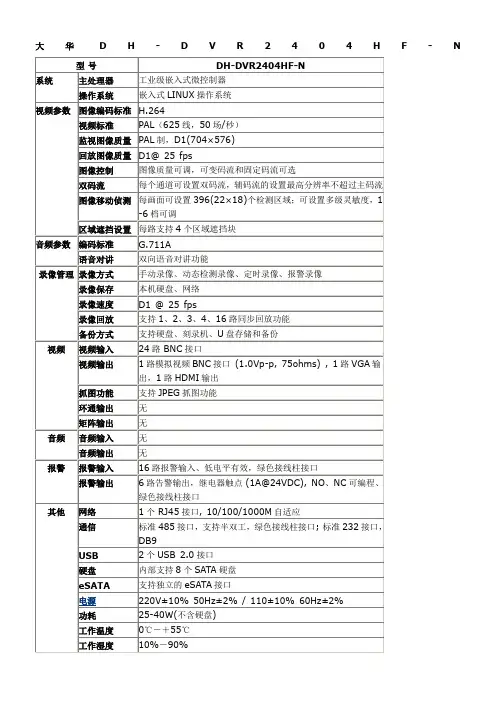
大华D H-D V R2404H F-N
汉邦高科HB7216XT 详细参数
数据通道:支持RS232及RS485,支持网络透明通道连接,内置多种控制协议
操作方式:前面板按键,红外遥控器,USB鼠标,串口控制键盘
网络接口
10M/100M/1000M自适应以太网端口,支持TCP/IP协议(支持ARP、RARP、IP、TCP、PPPOE、DHCP等等) NTP校时功能通过网络与时间服务器连接获取当前准确时间,支持24个时区的选择
支持浏览器访问,可监看实时图像、点播录像数据以及控制云台
支持汉邦在线免费动态域名解析服务
安全保障
日志功能:支持报警日志、移动侦测、远程登陆、录像参数、升级、回放、系统启动等操作的记录和查询
授权验证:支持系统锁定、口令检验、多级用户授权
供电电源:12V
外形尺寸:408*440*66 (长X宽X高,毫米)。

实现广域网操作方法组建广域网所有设备都已经具有接入互联网功能及局域网能够正常访问的前提,要实现在随时随地可以访问跨网段访问设备。
申请租用电信、网通、铁通,提供的固定或动态公网IP地址;方法一如果您可以联系电信或者网通运营商提供静态的公网IP,只需要在路由器上做两个端口映射就可以通过客户端软件或者IE输入IP来实现对于设备的远程访问了。
以TP-LINK的路由器为例:1.需要确认监控设备的网络端口号和IP地址,网络端口号默认是80和37777,如果有多台设备,可以将端口号设置成不同的值,各设备之间的TCP和HTTP端口都需要不同。
设备的IP地址必须跟路由器的IP在同一个网段。
本例中将假设设备端口号为80和37777,IP地址为192.168.1.157。
2.登陆路由器,假定路由器(Router)默认IP 内网地址为192.168.1.1,内网中电脑一般可以设置成为192.168.1.X(X=2~254),在内网中某一台电脑上打开IE,在地址栏输入http://192.168.1.1,输入初始用户名、密码之后就可以看到设置界面了。
(2)在展开的菜单里面点击“虚拟服务器”。
(3)在右边点击添加新条目。
(4)确认设备的网络端口号和IP地址。
(5)在右边服务端口号中填“80”,IP地址中填“192.168.1.157”,协议选择“ALL”,状态为“生效”,常用服务器端口号保持默认,点击保存。
(6)再点击添加新条目,服务器端口号填入“37777”,IP地址中填入“192.168.1.157”,协议选择“ALL”,状态为“生效”,常用服务器端口号保持默认,点击保存。
若实现多台设备广域网,重复步骤(4)(5)(6),但必须区分TCP和HTTP端口号。
说明:一般路由器中有个端口映射(Port Mapping)或者虚拟服务器(Virtual Server)的设置。
用户需要在路由器(Router)的“管理界面”中相应的端口映射界面中,设置好相应的需要映射的端口,协议,内网地址等,才能生效。
大华硬盘录像机操作说明一、开机与关机1、开机插上电源线,按下后面板的电源开关,电源指示灯亮,录像机开机,开机后视频输出默认为多画面输出模式,若开机启动时间再录像设定时间内,系统将自动启动定时录像功能,相应通道录像指示灯亮。
2、进入系统菜单正常开机后,按Enter确认键(或单击鼠标左键)弹出登录对话框,用户在输入框中输入用户名和密码。
出厂时有4个用户admin,888888,666666及隐藏的default,前三个出厂密码与用户名相同。
admin,888888出厂时默认属于高权限用户,而666666出厂默认属于低权限用户,仅有监视、回放、备份等权限。
(为安全起见请及时更改默认密码)3、关机A 进入【主菜单】>【关闭系统】中选择【关闭机器】(关机时建议使用此方法,以避免意外断电时对DVR造成的损害。
)B 关机时,按下后面板的电源开关即可关闭电源。
4、断电回复当录像机处于录像、定时录像、报警录像工作状态下,若系统电源被切断或被强行关机,重新来电后,录像机将自动保存断电前的录像,并且自动恢复到断电前的工作状态继续工作。
5、更换硬盘摄像机纽扣电池更换硬盘摄像机的纽扣电池建议选用相同型号的电池。
定期检查系统时间,一般每年更换一次电池以保证系统时间的准确性。
二、录像操作1、预览设备正常登陆后,直接进入预览画面。
在每个预览画面上有叠加的日期、时间、通道名称,屏幕下方有一行表示每个通道的录像及报警状态图标。
2、手动录像提示:手动录像要求用户具有“录像操作权”,在进行这项操作前请确认硬盘录像机内已经安装且已经正确格式化硬盘。
2.1进入手动录像操作界面单击鼠标右键或在【主菜单】>【高级选项】>【录像控制】中可进入手动录像操作界面。
在预览模式下按前面板【录像/●】兼或遥控器上的【录像】键可进入手动录像操作界面。
2.2开启/关闭某个或某些通道要开启/关闭某个通道的录像,首先查看该通道录像状态。
(“○”表示关闭,“●”表示开启)使用左右方向键移动活动框到该通道,使用上下方向键或相应数字键切换开启/关闭状态。
大华硬盘录像机超强抗震:采用军工技术及高可靠进口材料,对硬盘提供超强的缓冲性和抗震性保护,结合电子抗震及软件抗震技术,有效解决车辆的冲击和震动问题超宽电压:采用超宽电压设计,无需外接稳压电源,即可适应+8V~+60V的各种电压,对各种车辆电源都可适用超低功耗:工作功率包含硬盘仅有10W,有效减轻蓄电池负担,并使车内其他设备更加安全超小尺寸:设备尺寸符合汽车行业标准1DIN尺寸,提供业界最小安装尺寸,占用空间更小,更加便于安装到前面板。
超强扩展:提供多种接口,可以内置GPS模块,可以外联多种设备(例如无线路由器、行车记录仪、GPS设备、报警器等),实现更多扩展应用超多功能:提供全面的监控录像功能、多种录像查询功能、信息显示及管理功能(路况、电源、温度、GPS信息、车速、码流统计等信息实时显示并记录)、丰富的报警功能(异常断电报警、电池电量不足报警、视频丢失报警、超速报警、手动报警、越界报警)。
实时显示系统温度并可以进行高低温报警,实时监控电池状况并在蓄电池电量不足时进行报警以保障汽车的正常使用,由车钥匙开关录像或进行可设置时间的延时关机。
设备可以连接鼠标进行便捷的操作,使使用更加方便。
1.1.1.1.1. 应用示意图1.1.1.1.2. 功能与实现录放像功能在车内设置多路摄像头和拾音器,可分别选择对车门、投币箱、车厢内部(可分别监控车厢的前后部)和驾驶位置进行音视频监控录像,保障乘客和工作人员的财产安全,并可以避免纠纷。
便捷全面的录放像功能还可使事后查找更加方便准确。
多工操作:在每路实现独立全实时录像的同时可实现单路回放检索、网络监视、录像查询下载。
多种录像模式:手动录像、定时录像、报警联动录像、动态监测录像,其中动态监测、外部报警都有预录功能。
录像回放:本地单画面回放时可以切换单画面实施监视或进行画中画任一路的实时监视。
回放录像时可以显示事件发生的准确时间。
多种回放模式:较快(x2)、更快(x4)、极快(关键帧)三种快放模式,较慢(x1/2)、更慢(x1/4)、单帧播放三种慢放模式,以及暂定/播放控制。
参数DH-DVRXX04LE-U 主处理器工业级嵌入式微处理器 操作系统嵌入式 LINUX操作系统 图像编码标准H.264 视频标准PAL制(625线,50场/秒) 监视图像质量PAL制,D1(704× 576) 回放图像质量PAL制,CIF(352×288) , D1(704×576) 图像控制 图像质量可调节,可变码流和固定码流可选 双码流 每个通道可设置双码流 图像移动侦测 每画面可设置396 (22×18)个检测区域;可设置多级灵敏度,1-6档可调 区域遮挡设置 每路支持4个区域遮挡块 音频压缩 G.711A 对讲 双向语音对讲功能 录像方式 支持手动,自动,动态监测,告警触发录像模式 录像速度 4﹑8路设备的第1路支持D1@25fps, 16路的第1﹑9路支持D1@25fps,其余通道最高支持CIF实时录像 录像回放 支持1﹑2﹑3﹑4﹑N路回放功能(N代表设备最高路数) 备份方式 支持硬盘,刻录机,U盘存储和备份 录像保存 本地硬盘,网络 视频输入 4/8/16路BNC接口 视频输出 1路模拟视频BNC接口(1.0Vp-p,75ohms)﹑1路VGA输出支持1280×1024,1024×768,1280×720分辨率,1路HDMI输出支持1280×1024,1024×768,1280×720分辨率 抓图功能 支持JPEG抓图功能 环通输出 4/8/16路 矩阵输出 1路 音频输入 4/8/16路线性音频输入 音频输出 1路线性音频输出 报警输入 4/8/16路报警输入,低电平有效,绿色接线柱接口 报警输出 6路告警输出,继电器触点(1A@24VDC),NO﹑NC可编程,绿色接线柱接口 网络接口 1个RJ45 ,10M/100M自适应以太网口 通信 标准485接口,支持半双工,绿色接线柱接口,标准232接口,DB9 USB 接口 2个USB2.0接口,前背面板各1个 硬盘 内部支持8个SATA硬盘接口 eSATA口 支持独立的eSATAⅡ接口 电源 220V±10% 50Hz±2% / 110V 60Hz 功耗 25-40W(不含硬盘) 工作环境 0℃-+55℃10%-90%RH 尺寸 2U高度445x440x89(mm)参数 DH-DVRXX04HE-T 主处理器 工业级嵌入式微处理器 操作系统 嵌入式LINUX 操作系统 图像编码标准 H.264 视频标准 PAL制(625线,50场/秒) 监视图像质量 PAL制,D1(704×576) 回放图像质量 PAL制,QCIF(176×144),CIF(352×288) , HD1(352×576) , D1(704×576) 图像控制 图像质量可调节,可变码流和固定码流可选 双码流 每个通道可设置双码流,副码流的设置最高分辨率不超过主码流,主﹑副码流最高都可以设置为D1 图像移动侦测 每画面可设置396 (22×18)个检测区域;可设置多级灵敏度,1-6档可调 区域遮挡设置 每路支持4个区域遮挡块 音频压缩 G.711A 对讲 双向语音对讲功能 录像方式 支持手动,自动,动态监测,告警触发录像模式 录像速度 每路D1@25fps 录像回放 支持1﹑2﹑3﹑4﹑N路回放功能(N代表设备最高路数) 备份方式 支持硬盘,刻录机,U盘存储和备份 录像保存 本地硬盘,网络 视频输入 4/8/16路BNC 接口 视频输出 1路模拟视频BNC接口(1.0Vp-p,75ohms)﹑1路VGA输出支持1280×1024,1024×768,1280×720分辨率,1路HDMI输出支持1280×1024,1024×768,1280×720分辨率 抓图功能 支持JPEG抓图功能 环通输出 4/8/16路 矩阵输出 1路 音频输入 4/8/16路线性音频输入 音频输出 1路线性音频输出 报警输入 16路报警输入,低电平有效,绿色接线柱接口 报警输出 6路告警输出,继电器触点(1A@24VDC),NO﹑NC可编程,绿色接线柱接口 网络接口 1个RJ45 ,10M/100M自适应以太网口 通信 标准485接口,支持半双工,绿色接线柱接口,标准232接口,DB9 USB 接口 2个USB2.0接口,前背面板各1个 硬盘 内部支持8个SATA硬盘接口 eSATA口 支持独立的eSATAⅡ接口 电源 220V±10% 50Hz±2% / 110V 60Hz 功耗 25-40W(不含硬盘) 工作环境 0℃-+55℃10%-90%RH 尺寸 2U高度445x440x89(mm)参数 DH-DVRXX04LE-S DH-DVRXX04LE-S/N 主处理器 工业级嵌入式微处理器 操作系统 嵌入式LINUX操作系统 图像编码标准 H.264 视频标准 PAL制(625线,50场/秒) 监视图像质量 PAL制,D1(704× 576) 回放图像质量 4CIF@25fps,4﹑8路的第1路支持4CIF@25fps ;16路的第1﹑9路支持4CIF@25fps,其余通道最高支持CIF实时分辨率 图像控制 图像质量可调节,可变码流和固定码流可选 双码流 每个通道可设置双码流,副码流的设置最高分辨率不超过主码流,主﹑副码流最高都可以设置为D1,每8路最高支持编码能力为3D1。